Tắt gatekeeper bằng lệnh xattr -cr
Lỗi “damaged and can’t be opened. You should move it to the Trash” là lỗi có thể nói là phổ biến nhất với những người mới làm quen với macOS, khi không mở hoặc cài được ứng dụng cho mac.
Trước kia bạn cần bật Anywhere ở trong System Preferences mục Security & Privacy để có thể cài ứng dụng bên ngoài. Tuy nhiên nếu bạn cài mới hoàn toàn từ Mac OS Sierra 10.12 trở lên thì tùy chọn này lại bị ẩn đi.
Lệnh này mình có hỗ trợ ae rất nhiều rồi, nhưng có vẻ nhiều ae vẫn chưa biết nên nay post thành bài riêng. Với lệnh này thậm chí ae có thể chạy app mà không cần tắt Gatekeeper hoặc SIP. Cụ thể:
Sau khi đã kéo App vào Application để cài như bình thường
Các bạn nhấn vào LauchPad gõ Terminal để mở trình Terminal

Chọn Terminal như hình

Mở terminal gõ lệnh sau:
xattr -cr [Kéo file cần chạy vào và Enter]
AE nào kĩ tính không muốn tắt Gatekeeper, không muốn tắt SIP có thể áp dụng lệnh này, chỉ cần chạy 1 lần đầu tiên duy nhất, lần sau thì ko cần (trừ một vãi phần mềm nhà sx yêu cầu buộc tắt SIP thì ko tính].
Trên đây là thủ thuật khắc phục khi file cài đặt bị lỗi “is damaged and can’t be opened” khi không mở hoặc cài được ứng dụng trên Mac. Hãy chia sẽ giới thiệu với bạn bè, người thân mình cùng trải nghiệm nhé. Chúc các bạn thành công.
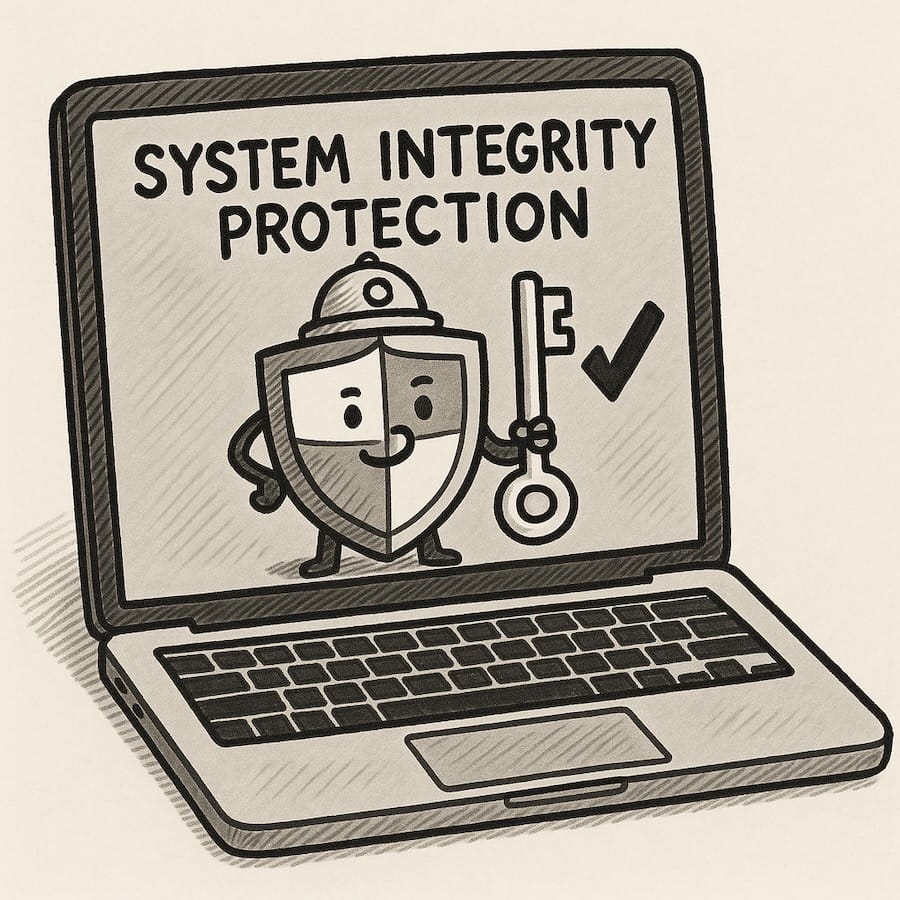




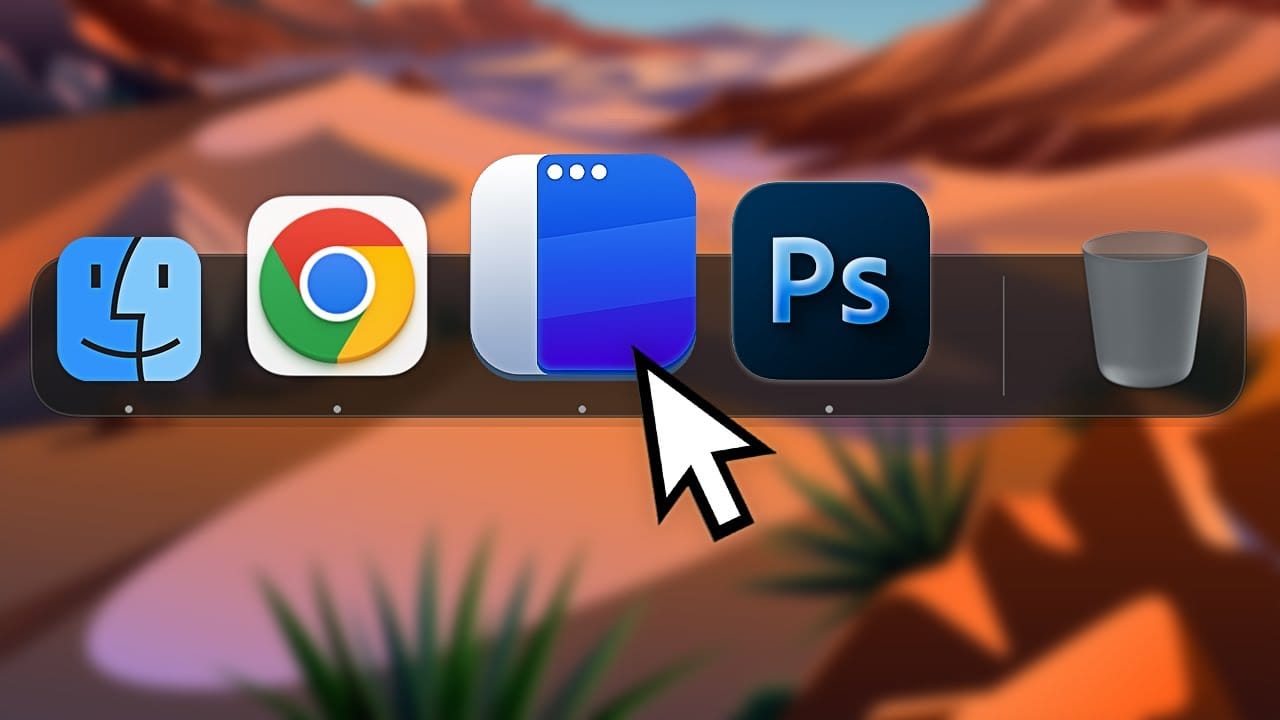



Leave a Reply